Google翻訳では、ログインしたアカウントを介して複数のデバイスに履歴を保存できるようになりました
3分。 読んだ
上で公開
MSPoweruser の編集チームの維持にどのように貢献できるかについては、開示ページをお読みください。 続きを読む
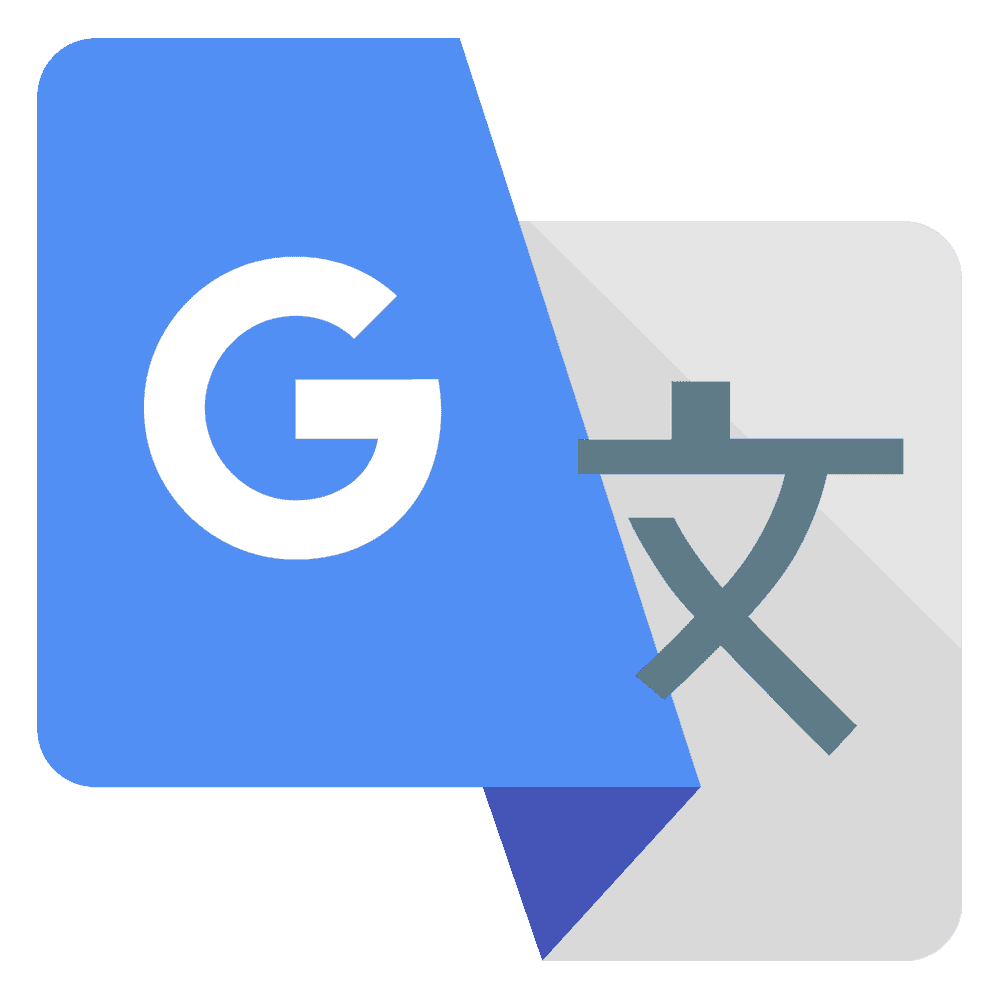
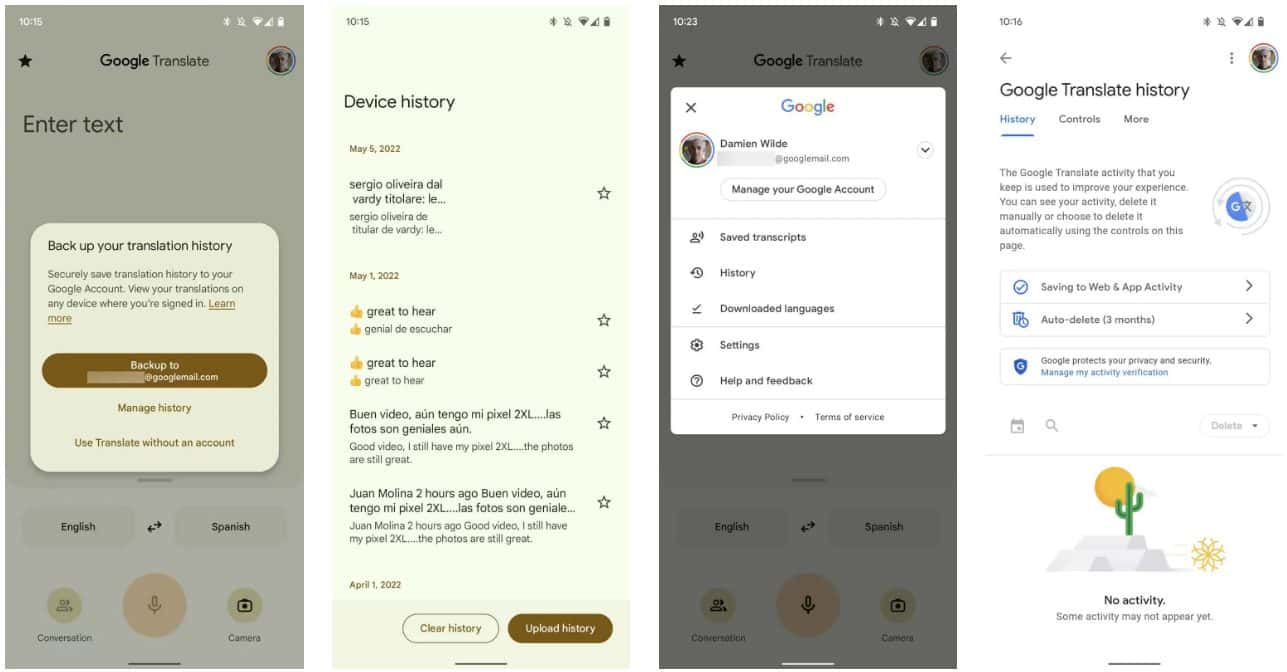
最後に、過去の検索を保存して簡単にアクセスできるようになりました Google翻訳、すべてのユーザーが、将来の参照に役立つ可能性のある、翻訳された単語、フレーズ、および文の独自のリストを作成できるようにします。 発表は9月2020日にGoogleによって行われたばかりですが、同社はすでにXNUMX年にこの機能を導入する兆しを見せています。
「Google翻訳の履歴を保存して、翻訳した単語やフレーズの意味を見つけることができます。」 グーグル 新機能について説明します。 「保存した翻訳はデバイス間で同期されます。 翻訳アプリ 履歴を同期します デバイスからクラウドへ。 サインインすると、翻訳が自動的にクラウドに保存されます。」
実際、新しいアップデートの主な魅力のXNUMXつは、ユーザーがGoogleアカウントを介してクラウドにデータを保存し、デバイスを同期できるようにすることです。これにより、電話、タブレット、ラップトップのいずれを使用していても、マルチデバイスアクセスが可能になります。 Google翻訳アプリケーションを起動すると、アクティブ化が開始されます。これにより、「翻訳履歴をバックアップする」というプロンプトが表示されます。 プロンプトメッセージで、使用するアカウントを尋ねられます。その下に、[履歴の管理]または[アカウントなしで翻訳を使用する]オプションがあります。 後者を使用すると、Google翻訳が過去に翻訳された検索をバックアップできなくなります。 一方、デバイスのXNUMXつをGoogleアカウントがクラウドに保存したデータと同期させたくない場合は、その特定のデバイスでアプリからサインアウトするだけで済みます。
一方、過去に翻訳された検索のリストに進むには、「履歴」オプションに移動します。 以前のすべての翻訳を時系列でロードします。 次に、お気に入りに追加する特定のアイテムを選択して、翻訳された単語のすっきりとしたリストを作成できます(便利な個人辞書など)。 その後、Google翻訳のメインホーム画面ビューにある左上の星のアイコンからリストにアクセスできるようになります。 最後に、検索をリストに保存する期間を調整できます。 同様に、Google翻訳のメインビューの右上にあるアカウントのアバターをタップすると、この設定にアクセスできます。
以前は、Google翻訳ではユーザーの個々のデバイスにのみ検索履歴を保存できました。 その後、アプリは2022年に、ログインしたGoogleアカウントを使用するデバイスで検索履歴が「すぐに」利用可能になることをユーザーに促し始めました。 これにより、すべてのユーザーにとって、データとサービス自体のエクスペリエンスとアクセスがよりシームレスになります。








ユーザーフォーラム
0メッセージ